こんにちは。はるやまです。
新NISAで楽天証券を始めた人が、必ずやるべき設定5選について解説していきます。
そのまま使っても楽天証券は十分スゴいのですが、より便利に使うことができます。
楽天証券の必須設定を押さえておけば
ドラゴンボールでいう、スーパーサイヤ人
ワンピースでいう、ルフィのギア2
ぐらいの劇的な変化をもたらしてくれるはずです、、多分
個人的にルフィの変身は、ギア2が一番カッコいいと思っています、、
それでは気を取り直して、楽天証券の必須設定について確認していきましょう。
楽天証券の必須設定5選

出典:楽天証券
楽天証券の必須設定については、いろいろな方が取り上げられていて、細かい解説をされています。
私としては、これだけは絶対に押さえて欲しいことを5つ解説します。
楽天カードのクレカ積立設定
楽天証券で新NISAを始めるなら、絶対にクレカ積立を設定しましょう。
つみたて投資の毎月上限金額である10万円までポイントが付与されます‼︎
カードの種類によって違いはありますが、ポイントの還元率から考えると
毎月5万円のつみたてをする人は、楽天カード
毎月10万円のつみたてをする人は、楽天ゴールドカード
を選択するのがベスト‼︎
楽天カードは、最強クレカの1つですので、持っていない人はすぐに作りましょう。
楽天カードについては、また詳しく別の記事で触れたいと思います。
楽天証券と楽天銀行の連携
楽天証券と楽天銀行を連携することで、いろいろとお得なサービスを受けることができます。
これは、マネーブリッジと呼ばれているものなのですが、忘れず設定しましょう。
楽天証券と同時に楽天銀行を開設しておけば、マネーブリッジの申し込みは1分程度で完了できます。
楽天銀行は、とても使いやすいですし、スマホ1つで振込等ができて便利‼︎
振込手数料が無料だったり、楽天市場のお買い物ポイントがアップしたりするので、開設して損はありません。
少し話が逸れてしまいましたが、マネーブリッジを設定すると
- 楽天銀行普通預金の金利が0.18%にアップ(300万円まで)
- スイープ機能により、楽天証券と楽天銀行の間で自動入出金が可能
のメリットがあります。
スイープ機能は、将来的に新NISA以外の投資をしようと思ったときに便利な機能です。
楽天銀行のハッピープログラムにエントリー
ハッピープログラムはメリットしかないので、必ずエントリーするようにしましょう。
ハッピープログラムにエントリーすると
- 楽天銀行のATM手数料が、月に最大7回無料
- 他の銀行になどに振込む場合の手数料が、月に最大3回無料
- 楽天銀行や楽天証券などの対象の取引に応じて楽天ポイントが付与
のメリットがあります。
楽天銀行の預金残高や取引回数で変わるので、積極的に楽天銀行を利用しましょう。
ポイント投資のポイント利用を1ポイントだけ設定
楽天証券では、ポイントと現金を合わせて投資信託を30,000円分以上買えば、楽天市場のお買い物ポイントが0.5%アップ‼︎
楽天市場でお買い物をよくする人は、欠かせない設定です。
1ポイントだけ設定すれば、条件を達成できます。
なぜ、1ポイントだけと思われるかも知れませんが、ポイントの利用を少なくした方が、楽天ポイントがたくさんもらえるからです。
ポイントコース設定のところで、「楽天ポイントコース」を選択し、毎月の利用上限を1ポイントにするだけです。
楽天証券ポイントコースもあるので、間違えないように気をつけましょう。
楽天証券へのリアルタイム入金
リアルタイム入金とは、インターネットバンキングを利用して、楽天証券の口座にお金を入金することです。
入金手数料無料で、即時口座に反映されます。
本来は、投資信託以外の米国株などを購入する時に使用するものなのですが、先ほどのスイープ機能があることにより、楽天銀行に自動でお金を移すことができます。
普段使用している給料口座から、楽天証券にリアルタイム入金し、金利の高い楽天銀行にお金を移す際に便利‼︎
◯◯銀行(リアルタイム入金)→ 楽天証券(スイープ機能)→ 楽天銀行
まとめ
楽天証券の必須設定について理解してもらえたでしょうか?
実際にやってみないとわからないところもあると思います。
やってみるとそんなに難しいことではないですし、最初に設定してしまえば大丈夫‼︎
ちなみに楽天証券で新NISAをする場合は、専用のアプリはないので、WEBページを使うことになります。
ブックマークに入れておけば良いのですが、ホーム画面にアイコンを表示させた方が便利なので、オススメです。
【iPhoneの場合】
- WEBページを開いた状態で下部のアイコンをタップ
- ホーム画面に追加を選択
【Androidの場合】
- WEBページを開いて、ブックマーク
- ブックマークしたページを長押し
- ショートカット作成をタップ
この方法で、ホーム画面に追加できるはず、、やってみてください。
ここまで読んでいただきありがとうございました。
何かわからないことなどがあれば、コメントをいただけると嬉しいです。
それでは、また次回‼︎

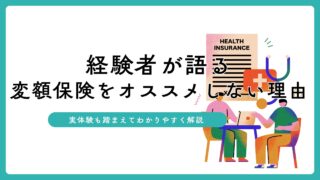





コメント